Su Windows 10 versione 2004, Microsoft ha spostato la funzionalità di Installazione da Zero in Reimposta questo PC e si è dimenticato di notificare tutti quanti.
Nelle versioni precedenti del sistema operativo, Windows 10 aveva incluso due funzionalità che potrebbero essere usate per riportare il PC alle condizioni di fabbrica; Reimposta questo PC e Installazione da Zero .
Anche se entrambe reinstallano Windows, ci sono delle differenze tra queste due funzionalità.
Reimposta questo PC vi permetterebbe di reinstallare Windows e di mantenere o eliminare i vostri dati, a seconda delle opzioni da voi scelte. Questa funzionalità, però, reinstallerebbe ogni software preinstallato dal produttore del vostro dispositivo.
La funzionalità di Installazione da Zero vi permetterebbe di eseguire un’installazione “pulita” di Windows 10 che vi permette di mantenere i vostri dati, ma non reinstalla i software preinstallati.
Come già segnalato in precedenza questa settimana, non è più possibile lanciare la funzionalità di ripristino su Windows 10 2004 utilizzando i metodi consueti. Anche se ci sono ancora dei modi per eseguire il Installazione da Zero , quando cercate di accedervi attraverso le impostazioni sarete portati a un comunicato di supporto sul sito di Microsoft.
Microsoft ha unito Installazione da Zero con Reimposta questo PC
Microsoft adesso afferma che Installazione da Zero non è più una funzionalità indipendente ed è stata unita con la funzionalità Reimposta questo PC.
Il problema è che Microsoft ha rimosso la funzione e non si è preoccupato di informare nessuno se non una settimana dopo il rilascio di Windows 10 2004.
Adesso, quando gli utenti eseguono Reimposta questo PC, Windows 10 eseguirà un’installazione pulita di Windows in cui potete mantenere o eliminare i vostri dati se non vengono rintracciati dei programmi preinstallati.
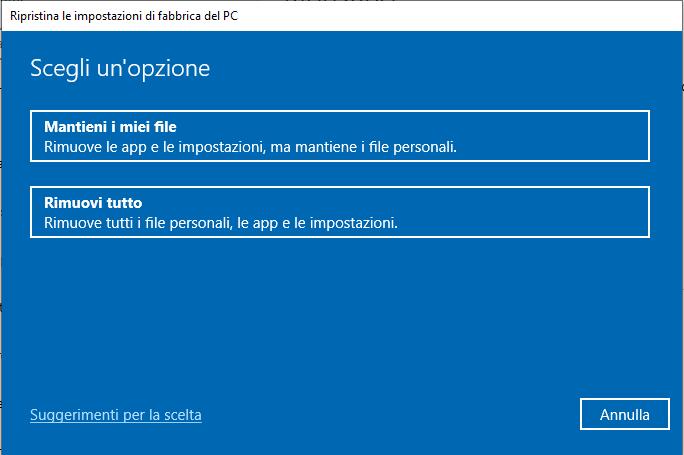
Se vengono individuati dei programmi preinstallati, Windows 10 mostrerà una schermata aggiuntiva chiedendovi se volete “Ripristinare i programmi preinstallati”.
Se selezionate il No, allora Reimposta questo PC funzionerà esattamente come la funzione di Installazione da Zero e eseguirà un’installazione pulita di Windows 10.
PCtempo è supportato dai lettori. Se acquistate tramite i link presenti sul nostro sito, potremmo guadagnare qualcosina grazie alle commissioni di affiliazione. Per saperne di più.
Lascia un commento